Huomautus: Reaktiot ovat käytettävissä vain uusissa Yammer.
Reaktioiden avulla voit nyt ilmaista erilaisia tunteita Yammer. Reaktioiden avulla voit samalla saada runsaasti tietoa siitä, mitä mieltä työtoverisi ovat lähettämästäsi sisällöstä.
Huomautus: Nyt voit valita like- ja kiitosreaktioiden sävyn. Lisätietoja on ohjeaiheessa erilaisten Yammer reaktioiden käyttö.
Reaktioiden avulla johtajat ja yhteisövalvojat tunnistavat, minkä tyyppistä sisältöä organisaatiossasi on enemmän kiinnostavia tasoja.
Seuraavassa ovat reaktiot nyt saatavilla Yammer:
 |
 |
 |
 |
 |
 |
|
Tykkää |
Rakkaus |
Nauru |
Juhli |
Kiitos |
Surullinen |
-
Like: Peukalot ovat kuin keskustelun oletustoimintokohde. Tämän reaktion avulla voit reagoida nopeasti keskustelun alkajaan tai kommenttiin, joka on sinulle miellyttävä.
-
Rakkaus: Tämän reaktion avulla voit ilmaista itseäsi, kun luet keskustelun alkajia tai viestejä, jotka perusteellisesti resonovatkanssasi. Esimerkkejä siitä, milloin tätä reaktiota voidaan käyttää:
-
Keskustelut työ- ja elämän tasapainon tärkeydestä
-
Perusteellisesti oivaltavia keskusteluja aiheesta, joka kiinnostaa sinua
-
-
Nauru: Tämän reaktion avulla voit ilmaista itseäsi viesteissä tai viesteissä, joita pidät hauskana. Esimerkki siitä, milloin tätä reaktiota voidaan käyttää:
-
Työtoverisi jakaa hauskan videon tai GIF-kuvan
-
-
Juhli:Tämän reaktion avulla voit ilmaista itseäsi, kun juhlit työtoverin henkilökohtaista tai ammattimaista välitavoitetta tai tiimin saavutuksia. Esimerkkejä siitä, milloin tätä reaktiota voidaan käyttää:
-
Uuden ominaisuuden käynnistäminen tai uuden ominaisuuden käyttäminen koko alalle
-
Työtoverit juhlivat henkilökohtaista välitavoitetta toivottaen uuden lapsen tervetulleeksi, menettelevät, saavat ylennyksen
-
-
Kiitos: Yammer supervoima piilee siinä, miten voit hyödyntää sitä tietojen hakemista henkilöltä, joka on useamman kuin yhden asteen päässä. Tämän reaktion avulla voit ilmaista kiitollisuutesi ja kiitollisuutesi henkilöä tai tilannetta kohtaan. Esimerkkejä siitä, milloin tätä reaktiota voidaan käyttää:
-
Työtoverisi vastaa tieto- tai resurssipyyntöön
-
Työtoveri tekee blogin rengasten tuomisesta perjantaina
-
-
Surullinen:Tämän reaktion avulla voit ilmaista myötätunnosta vaikeina aikoina tai ilmaista suremista tilanteen perusteella. Esimerkkejä siitä, milloin tätä reaktiota voidaan käyttää:
-
Työtoveri, joka on lähettämässä paljon rakkaita lemmikin menetyksiä
-
Työtoverisi poistuu organisaatiosta
-
Keskusteluihin reagoiminen
-
Jos haluat reagoida keskustelun alkajaan tai kommenttiin, pidä hiiren osoitinta Tykkää-kohdan päälle ja valitse reaktio.
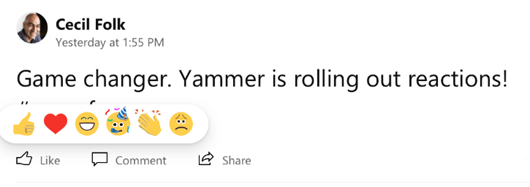
-
Suosituimmat reaktiot näkyvät keskustelun aloitusnäytön oikeassa alakulmassa tai kommentin oikeassa yläkulmassa.
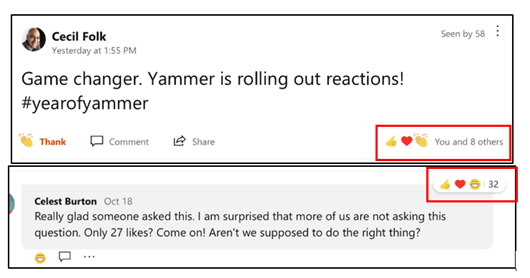
-
Voit jättää viestiin tai kommenttiin vain yhden reaktion.
Reaktion poistaminen tai muuttaminen
-
Jos haluat muuttaa reaktiotasi, vie osoitin nykyisen reaktiosi päälle ja valitse toinen reaktio.
-
Jos haluat poistaa reaktiosi, napsauta nykyistä reaktiotasi.
Miten näet, kuka on reagoinut viestiin tai kommenttiin?
-
Jos haluat nähdä, ketkä ovat reagoineet, napsauta kuvakkeita tai viestissä oikeassa alakulmassa tai kommentin oikeassa yläkulmassa olevaa lukumäärää.
-
2. Näyttöön avautuu valintaikkuna, jossa jokaisen reaktion yläosassa on välilehdet. Napsauttamalla välilehteä näet, kuka on käyttänyt tätä reaktiota viestissä.
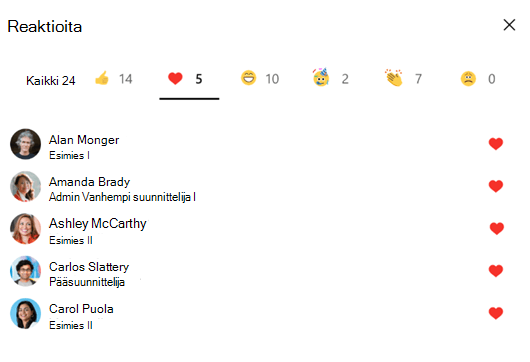
Keskusteluihin reagoiminen
-
Jos haluat reagoida viestiin tai kommenttiin, paina Like-kuvaketta pitkään ja valitse reaktio.
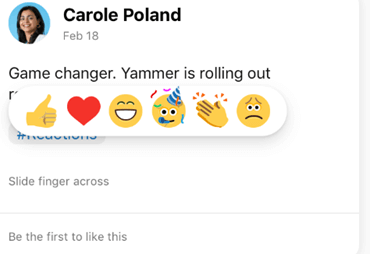
-
Suosituimmat reaktiot näkyvät julkaisun alareunassa tai kommentin oikeassa yläkulmassa.
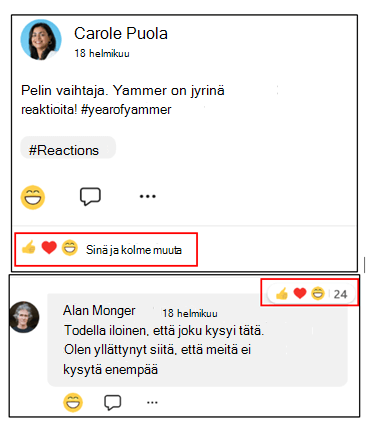
Reaktion poistaminen tai muuttaminen
-
Voit muuttaa reaktiota painamalla pitkään nykyistä reaktiotasi ja valitsemalla toisen reaktion.
-
Voit poistaa reaktiosi napauttamalla nykyistä reaktiota.
Miten näet, kuka on reagoinut viestiin tai kommenttiin?
-
Jos haluat nähdä, kuka on reagoinut, napauta kuvakkeita tai lukumäärää, joka näkyy julkaisun alareunassa tai kommentin oikeassa yläkulmassa.
-
Taulukko liu'uta ylöspäin, ja jokaisen reaktion yläosassa on sarkain. Napauttamalla välilehteä näet, kuka on käyttänyt tätä tiettyä reaktiota julkaisussa.
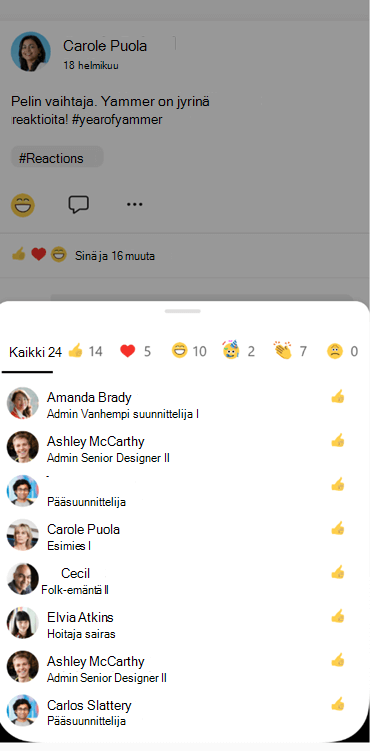
Usein kysytyt kysymykset
K: Onko tämä ominaisuus käytettävissä perinteisessä Yammer käyttökokemuksessa?
A: Ei, tämä toiminto on käytettävissä vain uudessa Yammer. Perinteisessä käyttökokemuksessa näet vain keskustelun tai vastauksen reaktioiden kokonaismäärän, mutta et näe, mitä reaktioita on käytetty. Sinun on osallistutko uuteen versioon, Yammer saadaksesi täyden reaktiokokemuksen.
K: Onko tämä käyttökokemus käytettävissä mobiililaitteissa?
A: Kyllä, tämä käyttökokemus on käytettävissä sekä iOS:ssä että Androidissa. Se on käytettävissä myös Outlook Web Applicationin, Microsoft Teamsin ja Microsoft SharePointin integroinnissa.
Tutustu myös seuraaviin ohjeaiheisiin
Kyselyjen luominen, kehuminen, ilmoitukset ja kysymykset Yammerissa
Yammer-keskustelun julkaisujen, vastausten ja viestien muokkaaminen










